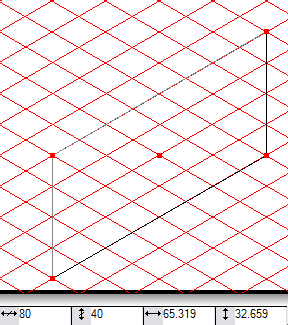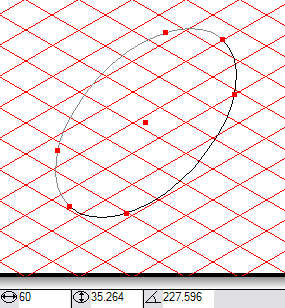Bemaßungsleiste
Im folgenden Abschnitt wird erläutert, wie die Bemaßungen verschiedener Elemente in der Bemaßungsleiste angezeigt werden, die sich unten im Arbortext IsoDraw Fenster befindet.
1. Zeichen Sie eine Linie mit dem Linienelement.
Verfolgen Sie beim Aufziehen der Linie die Maßanzeigen, die in der Maßleiste für die Linie angezeigt werden. Mit jeder Veränderung der Linie im Hinblick auf Länge und Lage verändern sich die angezeigten Maße entsprechend.
Solange die Linie auf einer der Hauptachsen liegt, werden in den Feldern von links nach rechts die Länge der Linie ohne perspektivische Verkürzung, die Länge mit Verkürzung und im dritten Feld der Orientierungswinkel der Linie zur Horizontalen angezeigt.
Außerhalb der Hauptachsen wird in den beiden ersten Feldern die Länge mit Verkürzung angezeigt.
2. Schauen Sie sich die Bemaßungsleiste an. Halten Sie dazu beim Aufziehen einer Linie die ALT-Taste gedrückt, um die Option Gitterausrichtung vorübergehend zu deaktivieren, und achten Sie auf die angezeigten Bemaßungen.
| Wenn Sie Bemaßungen sehen möchten, nachdem die Linie gezeichnet wurde, müssen Sie die Linie markieren. Klicken Sie, um die Linie auszuwählen, auf das Pfeil-Werkzeug  und wählen Sie die Linie sodann mit dem Pfeilcursor  aus. Sie können jedes Maß direkt im Maßleistenfeld ändern. Bestätigen Sie die Eingabe mit der EINGABETASTE. Ohne Bestätigung wird die Eingabe nach wenigen Sekunden von Arbortext IsoDraw automatisch bestätigt und ausgeführt. Um in der Maßleiste von Feld zu Feld zu springen, benutzen Sie die Tabulatortaste. |
Welche Bemaßungen für jedes Arbortext IsoDraw Element in Arbortext IsoDraw Benutzerreferenz angezeigt werden, können Sie unter Elemente nachlesen.
3. Um sich mit dieser Maßleistenfunktion vertraut zu machen, zeichnen Sie verschiedene Elemente, verändern deren Lage und geben eigene Maße ein.
Für ein Rechteck und eine Ellipse zum Beispiel werden folgende Maße angezeigt:
a. Für ein isometrisches Rechteck in den Feldern von links nach rechts:
▪ Die Breite ohne perspektivische Verkürzung
▪ Die Höhe ohne perspektivische Verkürzung
▪ Die Höhe (mit perspektivischer Verkürzung)
c. Für eine in einer Hauptachse liegende Ellipse in den Feldern von links nach rechts:
▪ Der Öffnungswinkel
▪ Der Orientierungswinkel
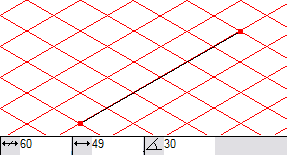
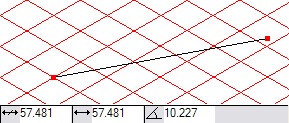
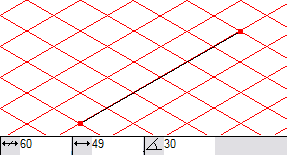
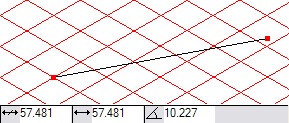
 und wählen Sie die Linie sodann mit dem Pfeilcursor
und wählen Sie die Linie sodann mit dem Pfeilcursor  aus.
aus.